رفع ارور your game requires a system restart بازی ولورانت
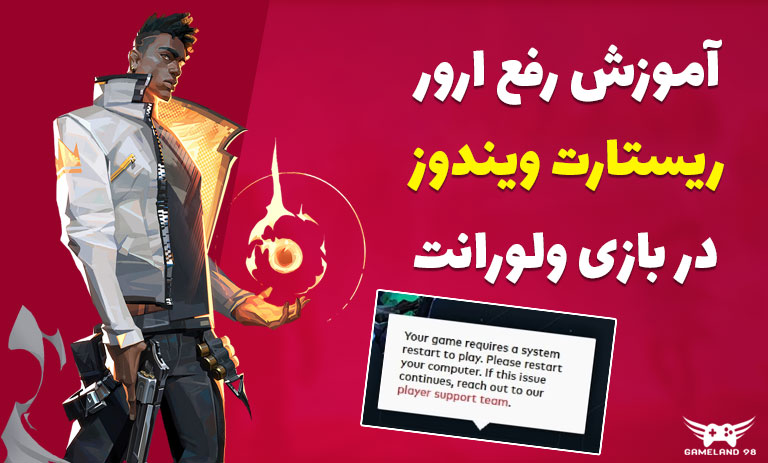
امروز در این پست بطور مرحله به مرحله آموزش رفع ارور your game requires a system restart بازی ولورانت رو قرار دادیم
ممکنه که تازه بازی ولورانت رو نصب کرده باشید و بازی هی اخطار میده که باید سیستمتون رو ریستارت کنید
ولی بازم اجرا نمیشه و فقط ارور system restart روی صفحه میاد
متن کامل ارور : your game requires a system restart to play
با ما همراه باشید …
آپدیت 13 مرداد : روش 3 داخل پست قرار گرفت 🙂
آموزش رفع ارور your game requires a system restart بازی ولورانت
🔸 برای حل ارور system restart ولورانت، شما دو تا روش رو میتونید امتحان کنید که هر کدوم رو جدا توضیح دادیم
روش 1 : تغییر حالت VGC
1- وارد قسمت سرچ ویندوز بشید و عبارت services.msc رو تایپ کنید
2- روی برنامه Services راست کلیک کنید و گزینه Run as Administrator رو بزنید تا باز بشه
3- حالا به دنبال گزینه vgc بگردید ( یکم اسکرول کنید پایین پیداش میکنید ) و روش راست کلیک کنید و گزینه Properties رو بزنید
4- داخل صفحه ای که باز میشه ، در تب Startup type حالتش رو به Automatic تغییر بدید و سپس روی Apply و در نهایت روی OK کلیک کنید
6- کافیه که سیستم رو ریستارت کنید و وارد بازی بشید 🙂
روش 2 : فعال کردن VGC از تنظیمات ویندوز
گاهی اوقات پیش میاد که گزینه vgc داخل تنظیمات خاموشه یا اگر هم روشن هست ، باگ شده و ولورانت شما باز نمیشه
برای رفع این مشکل …
1- وارد قسمت سرچ ویندوز بشید و عبارت msconfig رو تایپ کنید
2- روی برنامه System Configuration راست کلیک کنید و گزینه Run as Administrator رو بزنید تا باز بشه
3- وارد تب Services بشید
4- در اینجا باید گزینه vgc رو پیدا کنید و حتما حتما فعالش کنید
( برای اینکه این گزینه رو راحت تر و سریع تر پیداش کنید، تیک Hide all Microsoft Services رو فعال کنید )
5- اگر تیک گزینه vgc فعال بود ، یه بار غیر فعالش کنید و روی گزینه Apply کلیک کنید و سپس دوباره فعال کنید و Apply و در آخر هم OK رو بزنید
6- سیستم رو ریستارت کنید و وارد بازی بشید
روش 3 : ریست کردن تنظیمات از CMD
🔺 قبل از انجام این روش ، حتما حتما باید 2 روش قبل رو انجام داده باشید
1- داخل کادر سرچ ویندوزتون عبارت CMD رو بنویسید و برنامه CMD ویندوز رو باز کنید
2- دو خط زیر رو داخل cmd بنویسید و اینتر رو بزنید
bcdedit -set TESTSIGNING OFF
bcdedit -set NOINTEGRITYCHECKS OFF
3- کافیه که سیستم رو ریستارت کنید و وارد بازی بشید
🟠 توجه : اگر باز هم این مشکل داشتید ، یه بار فولدر Riot Vanguard ( داخل درایو C ) رو کامل پاک کنید و آنتی ویروس رو خاموش کنید و سپس لانچر رو باز کنید و صبر کنید تا فایل های مورد نیاز دانلود بشن
اگر راه حلی سراغ دارید خوشحال میشیم داخل کامنت ها برامون بنویسید 🙂
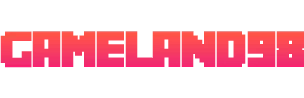
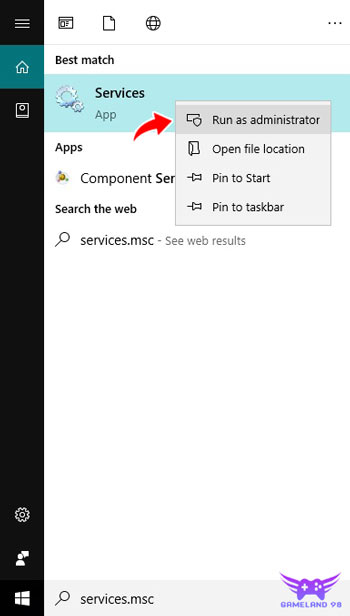
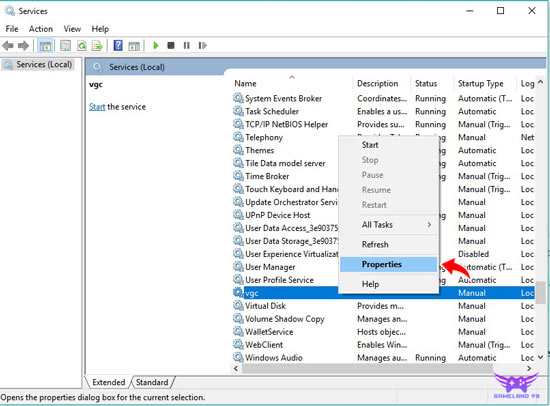
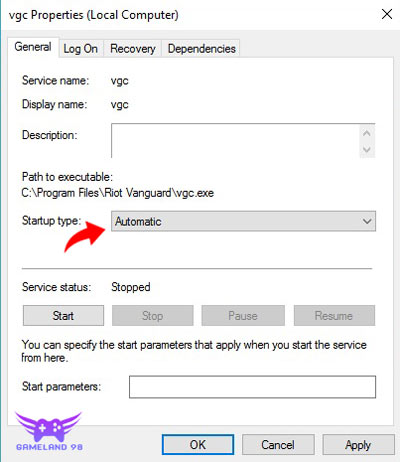
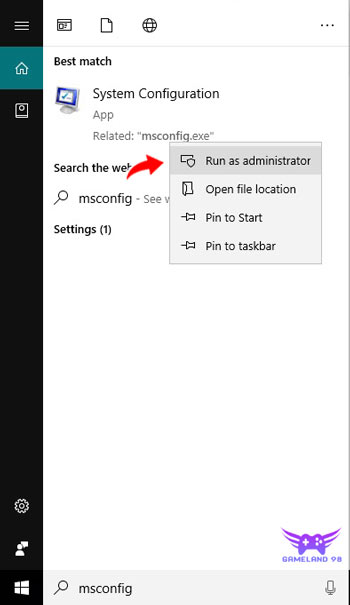
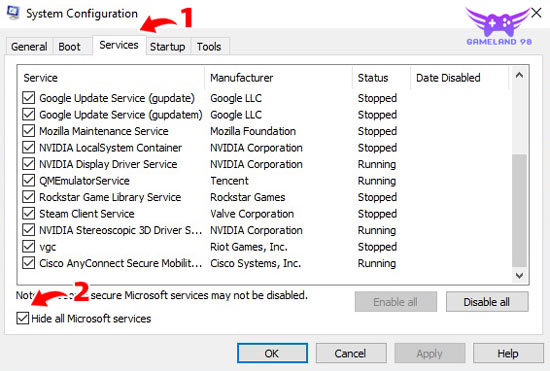
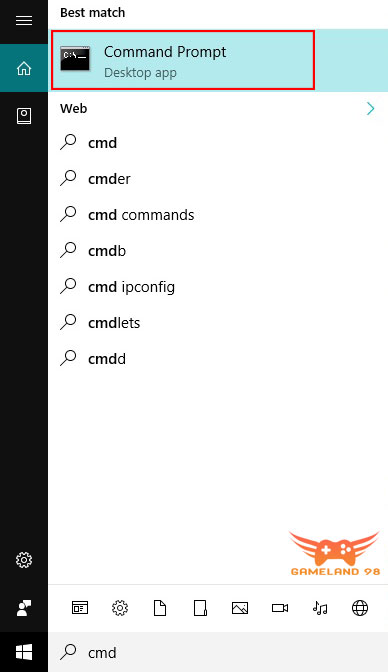
26 نظر
سلام داش میخوام دان بزنم ارور داده که باید ریست بدی سیستمو هرچیم ریست میدم اوکی نمیشه اینکاراروهم کردم بازم اوکی نشد . چیکار کنم بتونم دانلود کنم؟
سلام
متاسفانه همین راه ها رو بلد بودم
سلام من vgc رو گذاشتم رو گزینه بالایی اتوماتیک درست شد✅️
سلام
ممنون بابت اطلاع رسانی 🙂
سلام ببخشید من چند وقت پیش ولورانت رو داشتم بعد ویندوز رو عوض کردم حالا که دانلود کردم و اومدم سیستم رو ریستارت میده وقتی باز میشه روش های بالا هم انجام دادم ولی باز هم ریستارت میکنه سیستم رو
سلام
همه مشکل ها به vgc بر میگرده
وارد uninstaller ویندوزتون بشید و Riot vanguard رو پاک کنید
لانچر ولورانت رو باز کنید و صبر کنید تا riot vanguard براتون دانلود و نصب بشه
وقتی دانلود شد یه بار سیستم رو ریستارت بدید و وارد بازی بشید
من حذف کردم riot vangurd بعد که باز کردم نصب شه همین ارور رو نوشت که باید ری استارت کنی.تو بخش services هم نیستش.اگه میشه راهنمایی کنید
والا همین راه ها رو بلد بودم و خیلی ها مشکلشون حل شده
اگه راه جدیدی پیدا کردم تا فردا داخل همون پست قرار میدم
من VGC رو بردم رو بالا ترین گزینه استارت کردم بعد دوباره بردم رو پایینی و استارت کردم درست شد
ممنون از شما بابت راهنماییتون
سلام من هردو روش رو انجام دادم ولی نشد
روش جدید تا چند روز دیگه قرار میگیره
من vgs ندارم 😐
وارد Uninstaller ویندوز بشید و Riot Vanguard رو پاک کنید
بعد لانچر ولورانت رو باز کنید و صبر کنید Vanguard رو براتون نصب کنه
سیستم رو که ریستارت کنید ، گزینه VGC براتون فعال میشه
سلام من همین ارور رو میداد ولی حالا فقط میگه this game is not on your opreating system و نمیدونم چی کار کنم همه چیز رو تست کردم کلی ویدیو دیدم همشون میگن برو تو پوشه local ولوارنت ولی برای من نداره
سلام
لطفا آموزشی که داخل سایت برای رفع ارور this game is not available رو قرار دادیم ببینید کامل توضیح دادیم
اگه مشکلتون حل نشد ، راه های داخل کامنت ها رو انجام بدید 100 درصد مشکلتون برطرف میشه
آموزش رفع ارور this game is not available در بازی ولورانت
سلام من بازی رو نصب کردم یه چندگیگ دان کردم از خورده بازی بعد که لوگین میکنم برم تو بازی نمیره این ارور میاد this game is not available on yuor operating systemلطفا بگید
سلام
آموزش کامل رفع این ارور رو داخل سایت قرار دادیم 🙂
برای مشاهده آموزش لطفا روی لینک زیر کلیک کنید
آموزش رفع ارور this game is not available در بازی ولورانت
اقا من روش ۱ رو انجام دادم اما هر دقت موس رو تکون میدم سیستم ری استارت میشه چیکار کنم ولی اگه با کیبورد کاری انجام بدم ری استارت نمیشه لطفا کمک کنید
وارد Uninstaller ویندوزتون بشید و Riot Vanguard رو پاک کنید
سیستم رو ریستارت کنید و ولورانت رو باز کنید تا خودش دوباره آنتی چیت رو نصب کنه
اگه کار نکرد
داخل کادر سرچ ویندوزتون عبارت cmd رو تایپ کنید و برنامه cmd ( مشکی رنگ ) رو از طریق run as administrator اجراش کنید
دستور sc delete vgc رو داخلش بنویسید و اینتر رو بزنید
سیستم رو ریستارت کنید و دوباره ولورانت رو باز کنید
الان چرا نشد
اگه راه جدیدی پیدا کردم داخل همین پست قرار میدم
هر دو روش رو انجام دادم نشد
متاسفانه همین دو راه رو بلد بودم
اگه راه حل جدیدی پیدا کردم داخل همین پست قرار میدم
سلام من دو روش رو امتحان کردم ولی گزینه vgc نداشت چند بار گشتم نبود
ویندوز ۷ دارم
سلام
یه بار Vanguard Launcher رو کامل پاک کنید و دوباره نصب کنید
گزینه vgc حتما باید باشه ، اگر این گزینه نباشه ولورانت رو نمیتونید بازی کنید